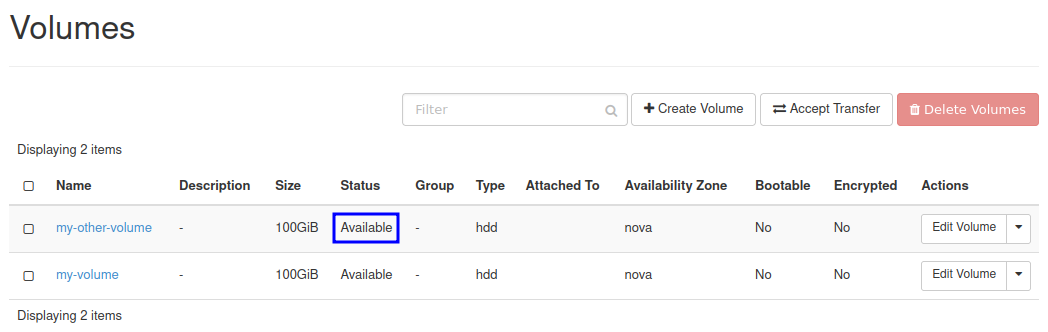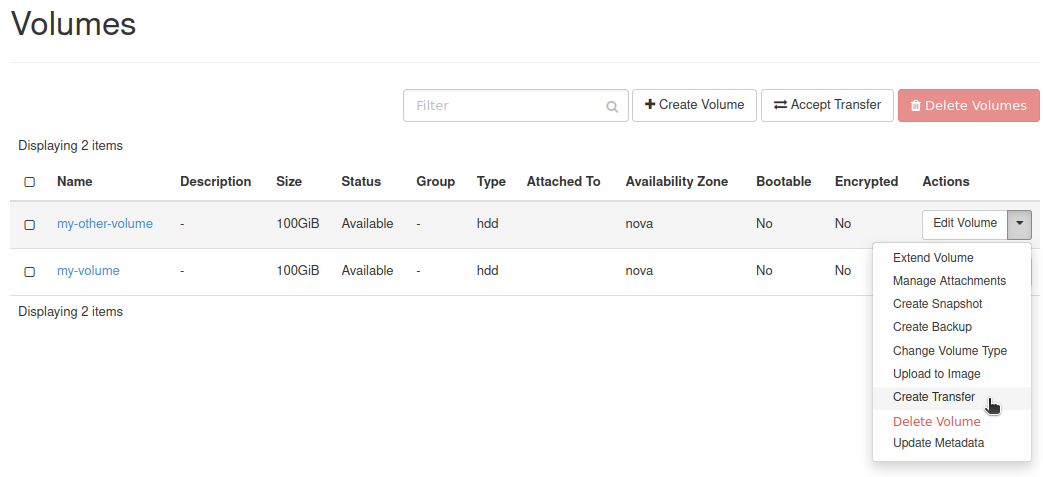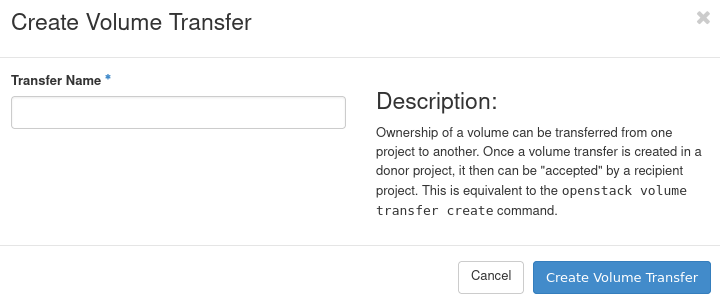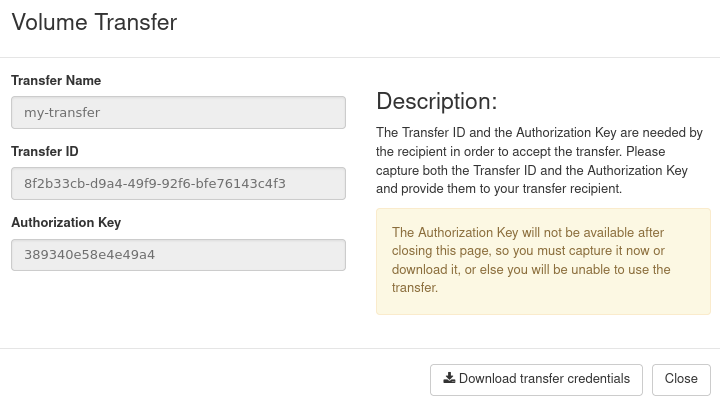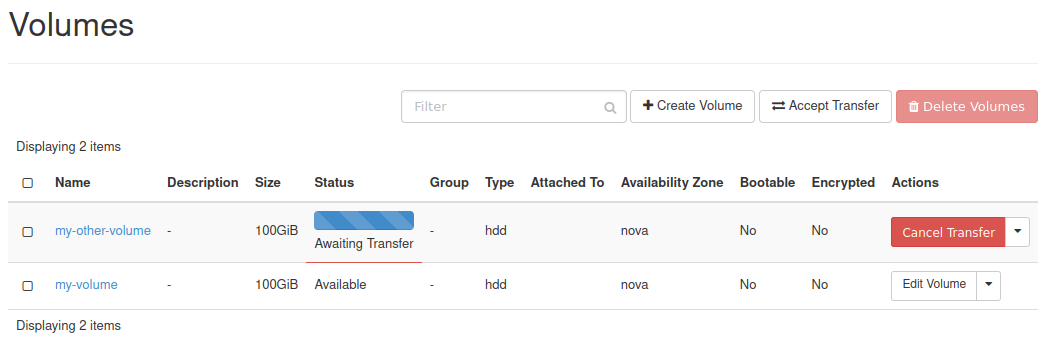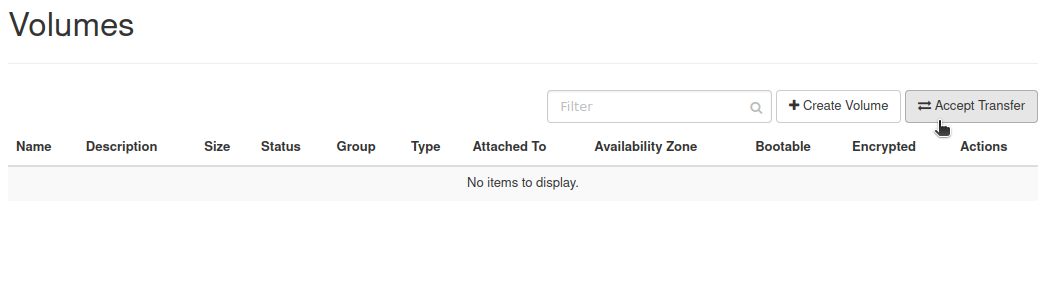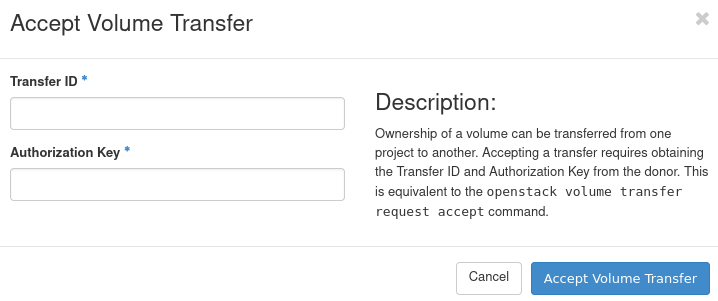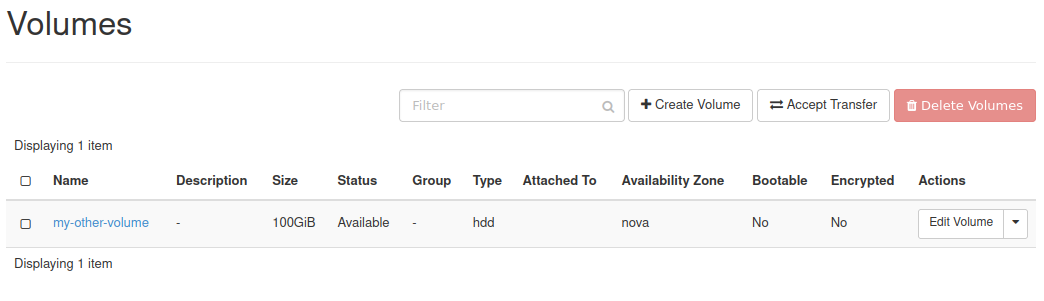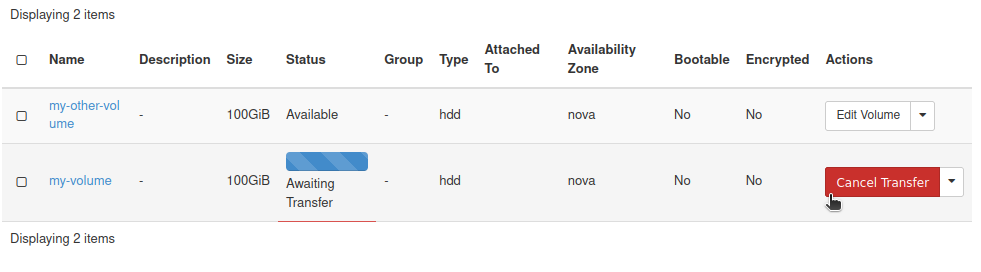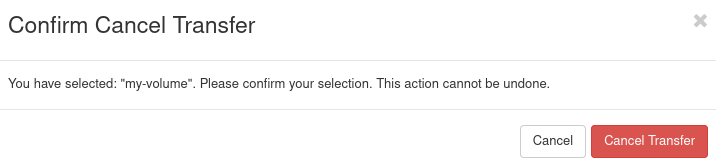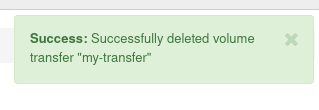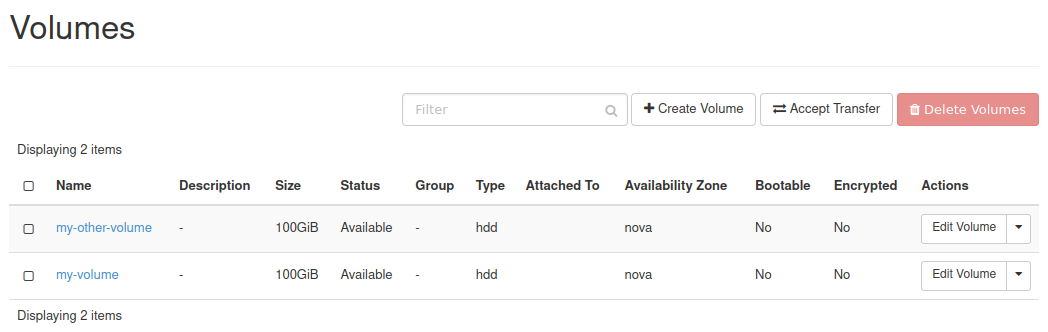Jak przenosić wolumeny pomiędzy domenami i projektami przy użyciu dashboardu Horizon na NSIS Cloud
Wolumeny w OpenStack mogą być używane do przechowywania danych. Są one widoczne dla maszyn wirtualnych jako dyski.
Taki wolumen jest zwykle dostępny tylko dla projektu, w którym został utworzony. Przenoszenie danych przechowywanych na nim pomiędzy projektami może zająć dużo czasu, zwłaszcza jeśli taki wolumen zawiera dużo danych, na przykład setki lub tysiące gigabajtów (lub więcej).
Ten artykuł opisuje zmianę przypisania wolumenu do projektu. Pozwala to na przeniesienie wolumenu bezpośrednio z jednego projektu (który będziemy nazywać źródłowym projektem) do innego (który będziemy nazywać docelowym projektem) przy użyciu dashboardu Horizon w sposób, który nie wymaga fizycznego przenoszenia danych.
Źródłowy projekt i docelowy projekt muszą być na tej samej chmurze. Mogą (ale nie muszą) należeć do różnych użytkowników z różnych domen i organizacji.
Co obejmuje ten artykuł?
Inicjowanie transferu wolumenu
Akceptowanie transferu wolumenu
Anulowanie transferu wolumenu
Wymagania wstępne
Nr 1 Konto
Potrzebujesz konta hostingowego NSIS Cloud z dostępem do interfejsu Horizon: https://horizon.cloudferro.com/
Nr 2 Wolumen
Musisz mieć wolumen, który chcesz przenieść.
Taki wolumen nie może być połączony z maszyną wirtualną. Musi mieć następujący Status: Available.
Możesz sprawdzić status swojego wolumenu w sekcji Volumes -> Volumes dashboardu Horizon. Na poniższym zrzucie ekranu ten Status jest oznaczony zielonym prostokątem.
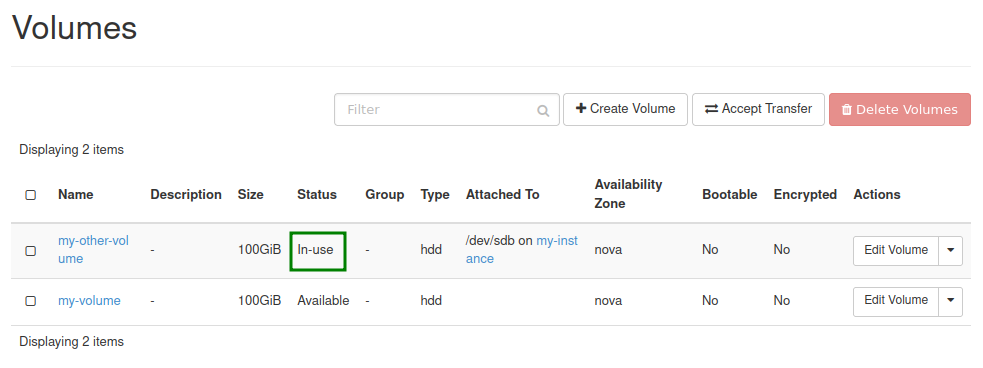
Poniższy artykuł zawiera informacje o tym, jak odłączyć wolumen od maszyny wirtualnej: Jak przenieść data volume między dwiema maszynami wirtualnymi przy użyciu OpenStack Horizon na NSIS
Nr 4 Możliwość wykonywania operacji na obu projektach
Aby transfer był udany, musisz najpierw zainicjować go ze źródłowego projektu, a następnie zaakceptować go z docelowego projektu.
Jeśli źródłowy i/lub docelowy projekt nie jest zarządzany przez ciebie, możesz potrzebować uzyskać odpowiednie uprawnienia do wykonania takiej operacji.
Aby uzyskać dostęp do każdego z tych projektów bezpośrednio (jeśli jest to możliwe), w zależności od okoliczności możesz zalogować się na odpowiednie konto lub użyć przełącznika projektów znajdującego się u góry dashboardu Horizon:
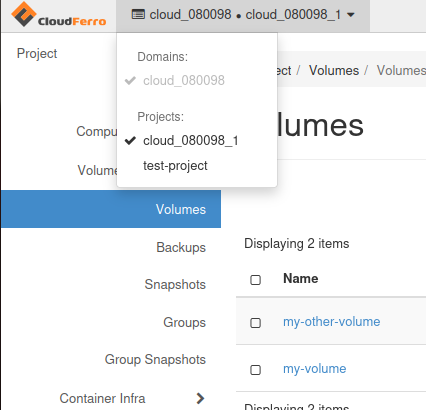
Jeśli nie masz bezpośredniego dostępu do żadnego z tych projektów, prawdopodobnie możesz poprosić ich członków o wykonanie poleceń wymienionych w tym artykule.
Co można zrobić dalej?
Teraz, gdy wolumen został przeniesiony, możesz chcieć go połączyć z maszyną wirtualną. Poniższy artykuł zawiera informacje o tym, jak to zrobić: Jak przenieść data volume między dwiema maszynami wirtualnymi przy użyciu OpenStack Horizon na NSIS
Przepływ pracy opisany w tym artykule może być również wykonany przy użyciu klienta OpenStack CLI. Dowiedz się więcej tutaj: Jak przenosić volume między domenami i projektami za pomocą klienta OpenStack CLI na NSIS